1、比如,图中的这个表格;假设,要选中第二行

2、鼠标放在表格第二行这里左侧显示出箭头。

3、鼠标点击这个箭头,即把第二行给选中了

4、若想选中其它行,操作同理;我们还可以这样操作。鼠标在第二行任意一个单元格点一下,光标显示在这个单元格上。调出布局选项卡

5、然后,点开布局选项卡,在下面展开的各项中,点:选择行

6、看,即把光标所在这行给选中了。同理,光标所在其它行,亦选中其它行。

7、那么,若想要选中列,就点:选择列
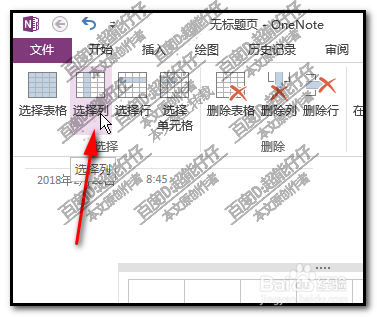
8、若想选择单元格;那么,光标定位在该单元格上,再点:选择单元格

时间:2024-10-22 01:50:10
1、比如,图中的这个表格;假设,要选中第二行

2、鼠标放在表格第二行这里左侧显示出箭头。

3、鼠标点击这个箭头,即把第二行给选中了

4、若想选中其它行,操作同理;我们还可以这样操作。鼠标在第二行任意一个单元格点一下,光标显示在这个单元格上。调出布局选项卡

5、然后,点开布局选项卡,在下面展开的各项中,点:选择行

6、看,即把光标所在这行给选中了。同理,光标所在其它行,亦选中其它行。

7、那么,若想要选中列,就点:选择列
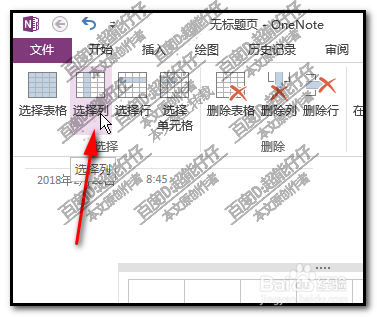
8、若想选择单元格;那么,光标定位在该单元格上,再点:选择单元格

